Annuncio pubblicitario
 Non c'è dubbio che le moderne tecnologie hanno spostato il nostro metodo di scambio di informazioni dalla tradizione orale e più vicino alla tradizione scritta. Sembra che la vita della generazione di Internet di oggi ruota attorno al testo; a partire da SMS, tweet, aggiornamenti di stato, e-mail, blog, lavori d'ufficio e documenti a termine. Queste attività di creazione di testo ci richiedono di avere una sorta di capacità di elaborazione testi nei nostri dispositivi.
Non c'è dubbio che le moderne tecnologie hanno spostato il nostro metodo di scambio di informazioni dalla tradizione orale e più vicino alla tradizione scritta. Sembra che la vita della generazione di Internet di oggi ruota attorno al testo; a partire da SMS, tweet, aggiornamenti di stato, e-mail, blog, lavori d'ufficio e documenti a termine. Queste attività di creazione di testo ci richiedono di avere una sorta di capacità di elaborazione testi nei nostri dispositivi.
Anche se il termine "word processor" è quasi identico a Microsoft Word, non è l'unico e l'unico strumento. Se usi Mac, ci sono molte alternative a un elaboratore di testi che puoi usare. Puoi persino migliorare la tua vita di elaborazione testi senza dover modificare l'applicazione stessa dell'elaboratore di testi abilitando e aggiungendo più potenza ad esso.
Ecco alcuni suggerimenti di elaborazione testi poco conosciuti che puoi provare sul tuo Mac.
Consigli veloci
1. Accesso rapido al dizionario
Se si utilizzano applicazioni basate su Cocoa per compilare le parole in frasi, si ha il privilegio di accedere rapidamente al dizionario.
Ogni volta che devi controllare il significato delle tue parole, passa il puntatore del mouse sopra la parola e premi "Comando + Controllo + D"(O premi il collegamento direttamente dopo aver digitato la parola). La parola verrà evidenziata e la definizione comparirà in una piccola finestra del dizionario sotto di essa.

Fare clic sul pulsante "Dizionario" nella parte inferiore della finestra per ottenere più opzioni, come trovare parole simili nel Thesaurus o accedere alla definizione utilizzando altri dizionari installati.

Facendo clic su "Di Più…"Avvierà l'app Dizionario con la parola evidenziata.
2. Guida rapida con l'ortografia delle parole
Uso questo metodo ogni volta che ho dei dubbi sull'ortografia della parola che sto usando. Spostare il cursore sulla parte della parola che si desidera estrarre e premere il tasto "Esc". Apparirà un elenco di parole con un'ortografia simile. Utilizzare il pulsante freccia su e giù per selezionare la parola e "accedere" per usarlo. Oppure premi "Esc"Ancora una volta per tornare alla tua scrittura.

3. Sostituzione automatica delle parole
Snow Leopard è dotato di una discreta funzione di sostituzione del testo che, penso personalmente, è sottoutilizzata dalla maggior parte degli utenti Mac. È possibile utilizzare questa funzione per risparmiare tempo nella digitazione di parole o frasi che si usano spesso.
Ad esempio, ho creato una regola in "Preferenze di Sistema - Lingua e testo - Testo"Per sostituire la parola"Jeff" con "Jeffry Thurana“.

Ora, ogni volta che voglio digitare il mio nome completo, tutto quello che devo fare è digitare "Jeff"E premi"accedere“.
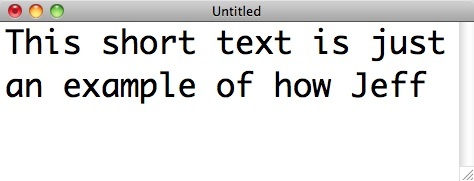
E la parola breve verrà automaticamente sostituita dal sostituto.
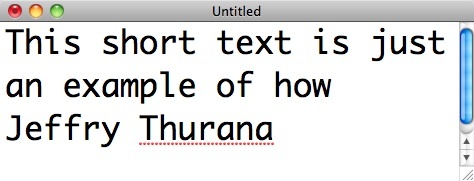
Puoi utilizzare questa funzione per aiutarti a sostituire un codice come "addr"Con il tuo indirizzo postale completo o"salutare"Con un messaggio di saluto più lungo o altri usi di sms. Essere creativo.
Un avvertimento però, questa funzione (e le altre sopra menzionate) non funzionerà per ogni app. Solo alcune selezionate, principalmente app native di Mac.
Utilizzando i servizi
Un altro modo per potenziare il tuo processo di scrittura è utilizzare i Servizi. Noi abbiamo discusso brevemente dei servizi Come essere più produttivi su Mac con l'aiuto dei servizi Leggi di più prima e penso che questa sia la soluzione di accensione perfetta.
Vai a "Preferenze di Sistema - Tastiera - Scorciatoie da tastiera"E selezionare"Servizi“. Vedrai tonnellate di servizi disponibili forniti con Mac OS X o aggiunti successivamente da altre applicazioni e puoi abilitare / disabilitare facilmente quelli di cui hai bisogno.
Un altro potere che puoi ottenere dai Servizi è la possibilità di assegnare collegamenti ai servizi per risparmiare tempo eseguendoli.
Per l'elaborazione di testi, ti consigliamo di andare al "Testo"E fai la tua scelta.

Ma se ritieni che i servizi correlati al testo disponibili non siano sufficienti, puoi aggiungere altri servizi di terze parti creati appositamente per migliorare il tuo processo di scrittura. Ecco alcune gemme che ho trovato:
4. Selezione stampa [Non più disponibile]
Questo servizio ti permetterà di stampare il testo selezionato. Basta evidenziare parte del documento, fare clic con il pulsante destro del mouse (o andare al menu App e selezionare "Servizi“) E scegli“Stampa selezione”
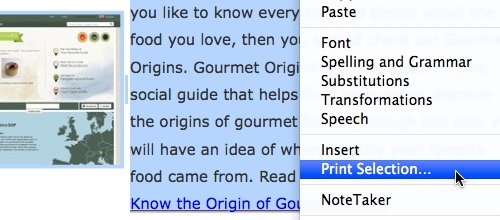
Si noti che l'installazione di questo servizio richiede di disconnettersi e riconnettersi prima di poterlo utilizzare.

Questo servizio unico ti darà la possibilità di calcolare i numeri direttamente dalla tua scrittura. Molto utile per fare un rapido calcolo.
Assicurati di abilitare il servizio dalle Preferenze di Sistema spuntando la casella accanto ad esso e non dimenticare di assegnare un collegamento ad esso.

Quindi selezionare il calcolo e scegliere i servizi dal menu dell'app o semplicemente premere il collegamento.
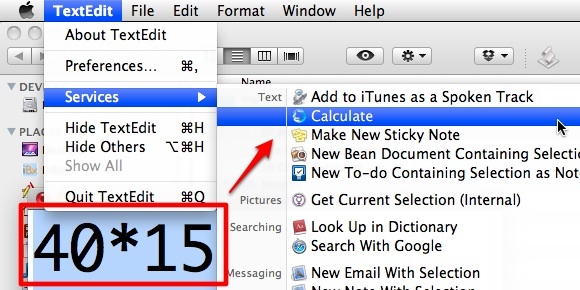
Non è necessaria alcuna installazione per il servizio, devi solo copiare il file del servizio ~ / Library / Servizi. (Ma devi ancora disconnetterti e riconnetterti per attivarlo).

Questo servizio viene dallo stesso sviluppatore di CalcService e ti darà più potenza di quanto tu possa immaginare, come: Inserimento di data e ora lunghe, Modifica della frase maiuscola, Maiusc a sinistra, Maiusc a destra, mostrando la statistica del documento, eccetera. Hai l'elenco completo nel documento Leggimi incluso nel pacchetto scaricato.
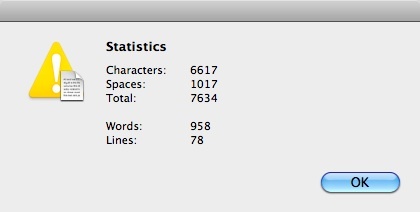
Ancora una volta, non dimenticare di attivare i servizi (e assegnare il collegamento) di cui hai bisogno dalle Preferenze di Sistema.

Hai i tuoi suggerimenti e trucchi per potenziare il tuo processo di scrittura? In tal caso, perché non condividerli usando i commenti qui sotto?
Credito immagine: Keith Williamson
Scrittore indonesiano, autoproclamato musicista e architetto part time; chi vuole rendere un mondo un posto migliore un post alla volta tramite il suo blog SuperSubConscious.


